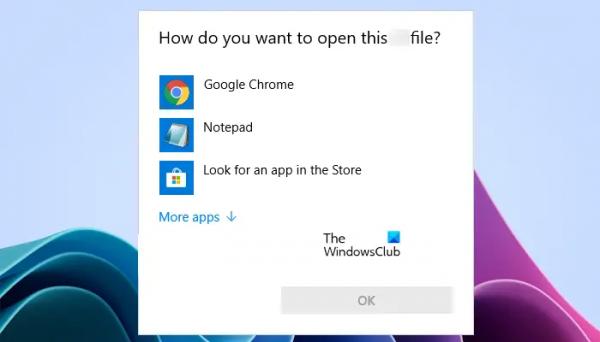Если окно «Как вы хотите открыть этот файл» продолжает появляться в Windows 11/10, решения, представленные в этой статье, помогут вам решить эту проблему. Разные пользователи столкнулись с разными сценариями в отношении этого окна. Для некоторых пользователей Windows 11/10 отображает это окно при открытии файла, тогда как для некоторых это окно открывается автоматически при каждом включении компьютера. Некоторые пользователи также сообщали, что это окно продолжает появляться случайным образом в любое время во время работы в системе.
Как вы хотите открыть этот файл, постоянно всплывает в Windows
Если “Как вы хотите открыть этот файл” продолжает появляться в Windows 11/10, следуйте советам, изложенным в этой статье. Прежде чем продолжить, убедитесь, что у вас установлена последняя версия Windows 11/10. Проверьте Центр обновления Windows вручную и установите его (если он доступен). У некоторых пользователей проблема решалась перезагрузкой компьютера. Посмотрите, работает ли это для вас.
- Установите программу по умолчанию для ваших файлов
- Сбросить приложение
- Запустите проверку на наличие вредоносных программ и антивирусов
- Создайте новую учетную запись пользователя
- Сбросить все ассоциации приложений и типов файлов по умолчанию
- Устранение неполадок в состоянии чистой загрузки
- Проверьте папку «Пользователи»
- Проверьте папку «Автозагрузка» и планировщик заданий.
- Восстановите вашу систему
Давайте подробно рассмотрим все эти исправления.
Программы для Windows, мобильные приложения, игры — ВСЁ БЕСПЛАТНО, в нашем закрытом телеграмм канале — Подписывайтесь:)
1) Установите программу по умолчанию для ваших файлов.
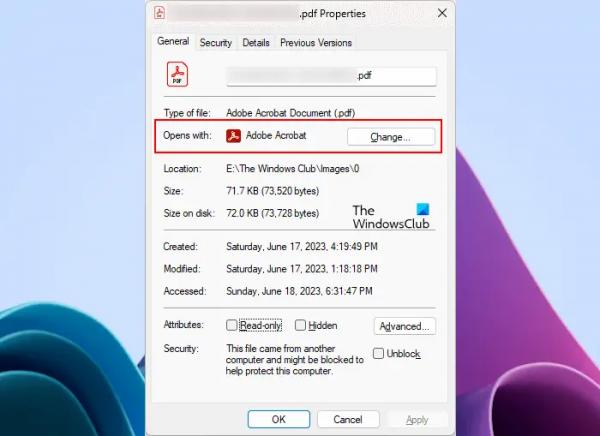
Проверьте свойства вашего файла. Когда вы открываете новый формат файла, Windows просит вас выбрать приложение для открытия этого файла. Когда вы выбираете приложение, Windows помечает его как приложение по умолчанию. Windows автоматически открывает этот файл в приложении по умолчанию, когда вы открываете этот файл в следующий раз. Вы также можете просмотреть, какое приложение установлено по умолчанию для определенного типа файла, открыв его свойства. Откройте свойства файла и перейдите на вкладку «Общие». Вы увидите набор приложений по умолчанию для этого типа файлов (см. снимок экрана выше).
Если для типа файла по умолчанию не установлено ни одно приложение или программа, выберите приложение по умолчанию в настройках Windows.
2) Сбросить приложение
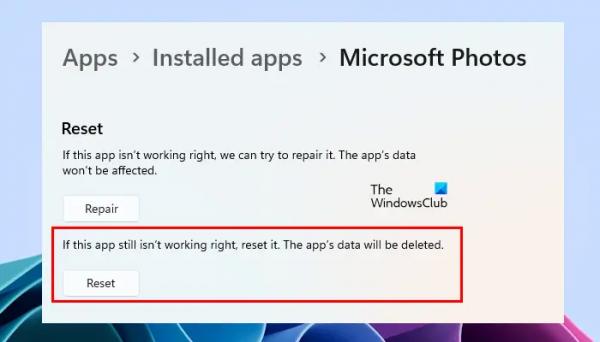
Некоторые пользователи сообщали, что Windows продолжает отображать всплывающее окно при открытии изображений, даже если они установили приложение «Фотографии» по умолчанию. Если вы находитесь в такой ситуации, вам поможет сброс приложения «Фотографии».
3) Запустите сканирование на наличие вредоносных программ и антивирусов.
Если “Как вы хотите открыть этот файл” появляется случайным образом в любое время во время работы в вашей системе, возможно, ваша система была заражена. Мы предлагаем вам просканировать вашу систему с помощью хорошего антивируса или антивредоносного ПО.
4) Создайте новую учетную запись пользователя
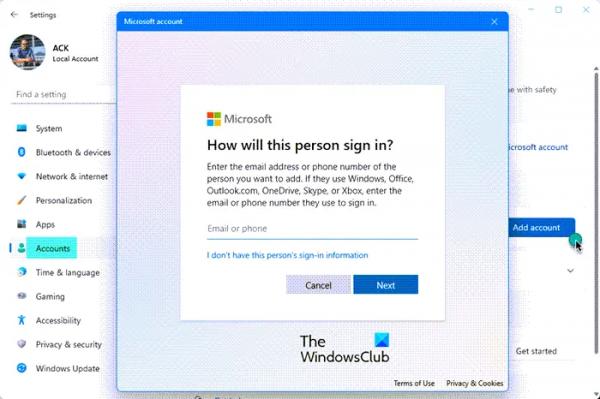
Если ваш антивирус не находит никакой угрозы в вашей системе, причина проблемы кроется в другом. Возможно, ваша учетная запись пользователя была повреждена. Мы предлагаем вам создать новую учетную запись пользователя и посмотреть, сохраняется ли проблема.
5) Сбросить все ассоциации приложений и типов файлов по умолчанию.
Вы также можете попробовать это. Сбросьте все ваши приложения и ассоциации типов файлов по умолчанию и посмотрите, работает ли это. Этот трюк сработал для некоторых пользователей. Следовательно, это может помочь и вам.
6) Устранение неполадок в состоянии чистой загрузки
По словам некоторых пользователей, всплывающее окно появляется каждый раз, когда они запускают свои системы. В таком случае возможно, что эта проблема вызвана запускаемым приложением. Чтобы убедиться в этом, запустите компьютер в состоянии чистой загрузки. В состоянии «Чистая загрузка» все запускаемые приложения и сторонние службы остаются отключенными. Если проблема не возникает в состоянии «Чистая загрузка», следующим шагом будет определение проблемного запускаемого приложения. Теперь выйдите из Clean Boot и запустите компьютер в нормальном состоянии.
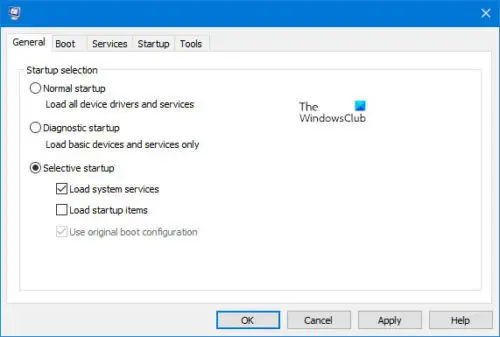
Теперь откройте диспетчер задач и отключите запускаемые приложения одно за другим. Перезагружайте компьютер каждый раз, когда отключаете запускаемое приложение. Этот процесс займет время, но вы сможете определить проблемную программу запуска. Как только вы найдете его, удалите его.
7) Проверьте папку «Пользователи»
Согласно сообщениям, всплывающее окно с надписью «Как вы хотите открыть этот файл” появляется при запуске системы, если в папке Users существует файл с именем, идентичным профилю пользователя. Папка «Пользователи» находится по следующему адресу:
C:Пользователи
Папка «Пользователи» содержит только папки для всех учетных записей пользователей, созданных в системе. Перейдите в указанное выше место и посмотрите, есть ли файл с именем, идентичным вашему профилю. Если да, удалите этот файл и перезагрузите компьютер. Это должно решить проблему.
8) Проверьте папку «Автозагрузка» и планировщик заданий.
Если вы поместите какой-либо ярлык файла или программы в папку автозагрузки, Windows будет открывать его автоматически при каждом включении компьютера. Возможно, в этой папке находится файл, и Windows не знает, какое приложение выбрать, чтобы открыть этот файл. В этом случае Windows попросит вас выбрать приложение при включении системы.
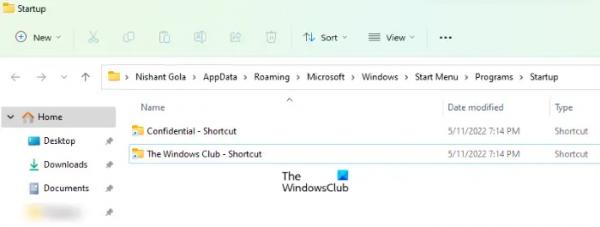
Чтобы открыть папку «Автозагрузка», откройте окно «Выполнить» и введите следующую команду. После этого нажмите ОК.
оболочка: запуск
Следующее, что вы можете сделать, это открыть планировщик заданий и проверить, создали ли вы какую-либо пользовательскую задачу для открытия файла при запуске системы. Если у вас есть общий компьютер, возможно, кто-то еще создал задачу с помощью планировщика заданий.
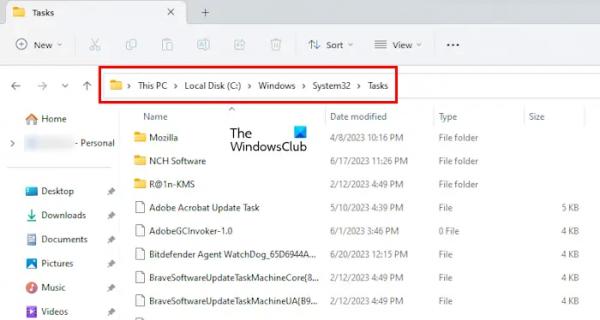
Все задачи, созданные в планировщике заданий, остаются доступными в папке «Задачи» на диске C по следующему адресу:
C:WindowsSystem32Tasks
Перейдите в указанное выше место и проверьте, существует ли какая-либо пользовательская задача. Если да, отключите его в планировщике заданий. Чтобы открыть папку «Задачи», вам необходимо войти в Windows как администратор.
9) Восстановите вашу систему
Восстановление системы — это инструмент, который помогает пользователям восстановить свою систему до предыдущего рабочего состояния. По умолчанию он включен и продолжает создавать точки восстановления всякий раз, когда вы устанавливаете программное обеспечение или обнаруживаете изменение в реестре. Используя эти точки восстановления, вы можете восстановить свою систему.
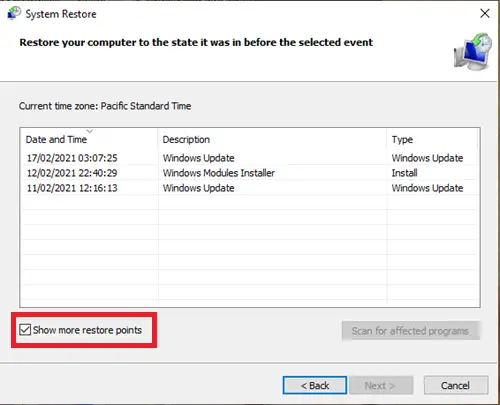
При восстановлении вашей системы Windows покажет вам все точки восстановления вместе с датой. Выберите точку восстановления, созданную до того, как проблема начала возникать в вашей системе.
Связанный: Outlook продолжает спрашивать, как вы хотите открыть этот файл
Почему мой компьютер говорит, как вы хотите открыть этот файл?
Виндовс спрашивает «Как вы хотите открыть этот файл», когда он не знает, какую программу выбрать для открытия этого конкретного файла. Обычно это происходит, когда ни одно приложение по умолчанию не настроено на открытие определенного файла или если установлено более одной программы, которая может открывать этот конкретный файл.